查找Word的字体替换(Microsoft Word)
Pierre打开另一个人提供给他的文档时,有时该文档将使用Pierre系统上未安装的字体。然后,他看到一条消息,指出“尚未安装此字体。将打印最接近的可用字体。” Pierre想知道如何才能找到Word实际替代的字体。他可以找出导致问题的字体,但似乎无法发现是哪种字体代替了引起问题的字体。
找出Word在文档中执行的字体替换的最简单方法是遵循以下步骤:
。显示“ Word选项”对话框。 (在Word 2007中,单击Office按钮,然后单击Word选项。在Word 2010或更高版本中,显示功能区的“文件”选项卡,然后单击“选项”。)
。在屏幕左侧,单击“高级”。
。向下滚动到“显示文档内容”部分。 (请参见图1。)
。单击字体替换按钮。
此时发生的情况取决于文档中是否存在替换字体。如果文档中没有字体替换,Word会通知您,没有其他事情要做。如果存在字体替换,Word将显示“字体替换”对话框。 (请参见图2。)
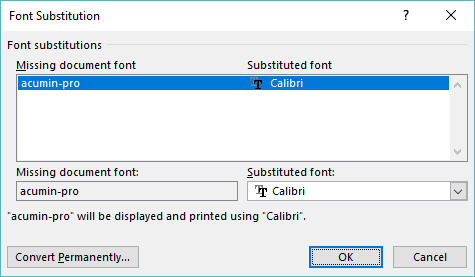
图2.“字体替换”对话框。
该对话框会迅速向您显示缺少的字体,以及用Word替换每种丢失的字体的方法。如果选择一种丢失的字体,则在对话框底部,如果需要,可以指定另一种要替换的字体。
同样,请注意“永久转换”按钮。此按钮等效于执行“查找并替换”以将所有缺少的字体更改为指定的替换字体。显然,这会影响文档中的格式,并且不会再进行即时替换。
如果您想知道哪些字体与给定的字体相似,那么此在线资源可能具有指导意义:
http://www.identifont.com/similar.html
您所需要做的就是输入字体名称,然后单击“执行”按钮,您会看到被认为与您所询问的字体相似的字体。
_WordTips_是您进行经济有效的Microsoft Word培训的来源。
(Microsoft Word是世界上最流行的文字处理软件。)本技巧(12657)适用于Microsoft Word 2007、2010、2013、2016、2019和Office 365中的Word。